时间:2019-07-25 12:20:50 作者:liuchanghua 来源:系统之家 1. 扫描二维码随时看资讯 2. 请使用手机浏览器访问: https://m.xitongzhijia.net/xtjc/20190725/160245.html 手机查看 评论 反馈
UC浏览器如何添加书签?最近有小伙伴在使用UC浏览器时想要添加标签却不知该如何操作,今天小编就带给大家UC浏览器添加标签的方法步骤,让我们一起来看看吧。
方法/步骤
1、首先我们需要打开UC浏览器软件,了解一下书签的位置,在地址栏的前面,一个小星星的图标“☆”就是UC书签的位置;

2、然后我们需要收藏该页,就选择“添加此页到书签”
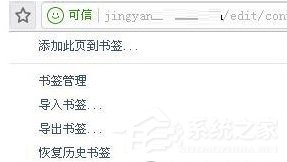
3、最后我们用鼠标在所浏览网页的页首的分页标签里单击鼠标右键,在弹出的菜单里添加本页到书签即可。
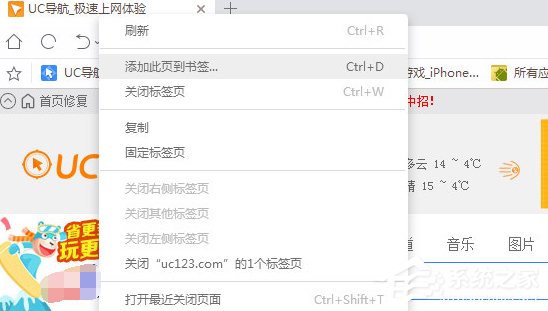
以上就是UC浏览器添加标签的方法步骤啦,大家都学会了吗?还想了解更多的软件教程请关注系统之家。
发表评论
共0条
评论就这些咯,让大家也知道你的独特见解
立即评论以上留言仅代表用户个人观点,不代表系统之家立场